10 рішень для завантаження відсутньої надбудови Microsoft Teams для Outlook
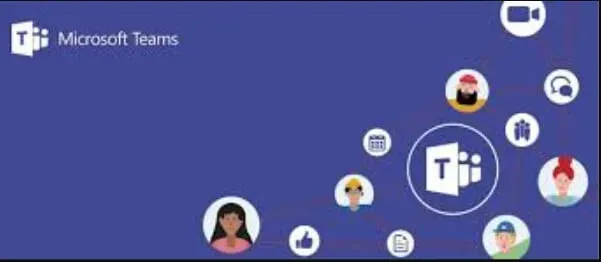
Microsoft хоче, щоб її користувачі могли швидко перемикатися між її продуктами. Одним із таких прикладів є поєднання Microsoft Teams з Outlook. Користувачі можуть миттєво підключитися до Microsoft Teams зі свого клієнта електронної пошти Outlook одним клацанням миші.
Піктограма панелі завдань з’явиться на панелі інструментів у верхній частині сторінки Office після завантаження надбудови Microsoft Teams для Outlook. Однак останні оновлення версії Microsoft не зовсім винні.
Останнім часом люди скаржилися на відсутність надбудови Microsoft Teams для Outlook. Навіть якщо люди в цій ситуації успішно встановили надбудову Microsoft Teams для Outlook (вручну чи програмно), вони все одно знайдуть відсутню надбудову Microsoft Teams для Outlook.
Це засмучує користувачів під час організації групових розмов або планування сеансів, оскільки їм доводиться повертатися до застарілого методу незалежного запуску Microsoft Teams, керування своїми сеансами та подальшої роботи звідти.
Що спричиняє відсутність надбудови Microsoft Teams для Outlook?
Панель завдань надбудови (панель параметрів надбудови), яка не відображається в головному вікні Outlook, є, мабуть, найнеприємнішою проблемою надбудов Outlook. Тоді як в інших випадках проблема полягає просто в тому, що панель інструментів розташована не на видному місці.
У більшості випадків надбудову вимикає Outlook (разом із панеллю інструментів), оскільки вона заважає іншим надбудовам або Outlook перестає працювати. У результаті Outlook вимикає відповідну надбудову, щоб уникнути подальших збоїв. Вимкнена надбудова Microsoft Teams для Outlook має кілька причин, зокрема
Вкладені групи: якщо особу виключено з категорії, до якої було призначено доповнення, доповнення більше не буде видимим для користувача. Централізоване встановлення наразі не підтримує призначення вкладених груп. Користувачі у вкладених групах або підгрупах із батьківськими групами не підтримуються; лише особи в групах верхнього рівня або групах, які не мають батьківських груп.
Вимога автентифікації: ви повинні ввійти в Teams за допомогою сучасної автентифікації, щоб використовувати надбудову сеансу Teams для Outlook. Microsoft називає внутрішню автентифікацію цією назвою, а не фразою, яку використовують більшість інших продуктів.
Аутентифікація обміну OAuth. Експонати надбудови зберігаються на сервері Exchange у домені вашої компанії. Окремі користувачі отримують надбудови, а адміністратор, який встановлює надбудови, має використовувати OAuth-сумісну версію Exchange Server. OAuth підтримується за замовчуванням у інсталяціях Exchange Multi-Tenant і Committed VNext. Хоча це і не є параметром за замовчуванням, сумісність OAuth можна ввімкнути для застарілих версій Exchange Committed і змішаних локальних інсталяцій.
Legacy Office. Можливо, користувачі використовують застарілу версію Office. Для встановлення доповнень особа повинна мати Office ProPlus і Microsoft 365. Це можна перевірити, запустивши програму на зразок Word і вибравши «Файл» > «Обліковий запис». Програми Microsoft 365 Enterprise потрібно вказати в розділі «Інформація про продукт».
Виправлено завантаження відсутньої надбудови Microsoft Teams для Outlook
- Повторно зареєструйте надбудову Microsoft Teams
- Надбудова Microsoft Team не відображається в Outlook
- Перевірте шлях до реєстру
- Перевстановіть Microsoft Team
- Увімкніть надбудову в Outlook
- Переконайтеся, що Teams інстальовано на вашому комп’ютері
- Усунення несправностей встановлення
- Редагувати правила зустрічі
- Видаліть надбудову Teams Meeting з Outlook
- Запустіть засіб усунення несправностей
Рішення 1. Повторно зареєструйте надбудову Microsoft Teams
Спочатку потрібно знайти компонент Microsoft.Teams.AddinLoader.dll; перевірте, чи є він у наступному шляху чи ні. Якщо так, перейдіть до наступного кроку:
C:\Users\YourUserName\AppData\Local\Microsoft\TeamsMeetingAddin\1.0.21063.3\x86
Перевірте, чи доступний файл DLL, перейшовши до цільової позиції та замінивши покажчик місця заповнення на своє фактичне ім’я користувача.
Якщо файл DLL знаходиться у відповідних розташуваннях, виконайте наведену нижче команду після відкриття такої команди в адміністративному режимі.
regsvr32 Microsoft.Teams.AddinLoader.dll
Ця команда зареєструє DLL надбудови Microsoft Teams. Ви отримаєте сповіщення про успіх, щойно dll увійде в систему. Після перезавантаження комп’ютера перевірте, чи в Outlook є надбудова Teams.
Рішення 2. Microsoft Team Add-in не відображається в Outlook
Наші співробітники спробували цю процедуру, і вона вирішила проблему. Перш ніж використовувати цю стратегію, переконайтеся, що Teams і Outlook не працюють у фоновому режимі.
- Переконайтеся, що Teams і Outlook не запущені, відкривши диспетчер завдань. Натисніть «Завершити фазу», якщо ви помітили, що якісь процеси виконуються одночасно.
- Натиснувши Windows + R, запустіть команду «Виконати». Введіть наступний шлях у команду «Виконати», а потім натисніть Enter.
C: Користувачі % ім’я користувача % AppData Roaming % Microsoft % Teams
- Вставте свої дані для входу замість відсотка імені користувача. З’явиться друге вікно, що містить підпапку кешу програми Teams.
- Видаліть усі файли, що зберігаються в цьому місці.
- Спочатку відвідайте Teams і дайте їм кілька хвилин для повного завантаження.
- Після цього запустіть Outlook, зачекайте 2-3 хвилини, поки завантажаться всі бібліотеки DLL, а потім перевірте, чи значок сеансу Teams знову з’явився у вашій папці «Вхідні».
Рішення 3. Перевірте шлях до реєстру
Перевірте TeamsAddin. Існує розділ реєстру FastConnect, а число для поведінки перезавантаження встановлено на 3. Якщо ні, прочитайте інструкції нижче.
Натисніть Windows + R, щоб запустити програму «Виконати», введіть Regeditі натисніть Enter. Ця команда запустить інтерфейс редактора реєстру.
Комп’ютер\HKEY_CURRENT_USER\Software\Microsoft\Office\Outlook\Addins\TeamsAddin.FastConnect
Клацніть правою кнопкою миші та створіть новий запис реєстру з тим самим іменем користувача, якщо запис реєстру TeamsAddin.FastConnect відсутній. Клацніть правою кнопкою миші вільний простір праворуч, виберіть «Створити» > «Значення DWORD (32-розрядний)» і назвіть нову оцінку LoadBehavior.
Двічі клацніть LoadBehavior DWORD і значення має бути 3. Вийдіть із редактора реєстру, натиснувши OK.
Рішення 4 – Переінсталюйте Microsoft Team
- Appwiz.CPL відобразить вікно програм і аксесуарів, коли ви запускаєте команду «Виконати», натиснувши Windows + R.
- Натисніть Видалити після пошуку Microsoft Teams. Перезавантажте пристрій один раз після видалення.
- Перейдіть сюди, щоб встановити програму після перезавантаження системи.
- Після встановлення програми запустіть Outlook і перевірте, чи доступна надбудова Teams. Якщо ні, перейдіть до наступного рішення.
- Завантажте Microsoft Teams
Рішення 5. Увімкніть надбудову в Outlook
- Виберіть «Параметри» в меню «Файл» в Outlook. Тепер ви побачите інше вікно.
- Знайдіть додатки на лівій бічній панелі; Контрольні надбудови COM відображаються на правій бічній панелі.
- Виберіть GO. Для надбудов COM ви побачите окрему панель.
- Установивши прапорець надбудови Microsoft Teams Meeting для Office, натисніть OK.
Рішення 6. Переконайтеся, що Teams інстальовано на вашому ПК
Перед завантаженням і встановленням перевірте, чи Microsoft Teams інстальовано на вашому настільному комп’ютері. Виберіть Microsoft Teams на панелі меню. Якщо Teams уже налаштовано, ви готові!
Рішення 7. Усунення несправностей встановлення
Спочатку вам потрібно завантажити засіб усунення несправностей встановлення та видалення програмного забезпечення. Активуйте засіб вирішення проблем. Дотримуйтесь інструкцій, щоб виправити систему. Спробуйте знову встановити Teams після перезавантаження системи.
Рішення 8 – Змінити правила проведення зустрічей
Застосовуючи політики наради, адміністратори можуть обмежити функції, доступні учасникам наради. Ви не зможете переглядати надбудови в Outlook, якщо політика зустрічі вимикає можливість надбудови Outlook.
- Запустіть браузер і відкрийте Центр надбудов Microsoft Teams.
- Знайдіть «Політики зустрічі» на лівій панелі та параметр «Дозволити надбудову Outlook» у правій частині вікна.
- Перемкніть кнопку «Увімкнути надбудову Outlook», щоб дозволити її, перезапустіть Microsoft Outlook і перевірте, чи проблему вирішено.
Рішення 9. Видаліть надбудову наради Teams з Outlook
Натисніть «Файл» > «Керувати надбудовами в Outlook». Порада. Це запускає Outlook в Інтернеті. Зніміть прапорець біля додатка, який ви хочете вимкнути. Керуйте надбудовами в розділі «Увімкнено».
Рішення 10. Запустіть засіб усунення несправностей
На бічній панелі виберіть Налаштування > Служби та додатки. Після відкриття Microsoft Teams:
- Увімкніть Інші програми.
- У Microsoft Teams увімкніть параметр «Увімкнути додаткові програми».
- Спробуйте знову знайти Dynamics 365 у магазині програм Microsoft Teams після перезапуску Microsoft Teams.
Як використовувати надбудову Teams
Надбудова Teams неймовірно спрощує планування сеансів за допомогою клієнта Outlook. Ви повинні знати, що доповнення дозволяє вам лише керувати сеансами, а не організовувати сеанси з окремими відвідувачами. Ви повинні використовувати програму Microsoft Teams для організації сеансів каналу.
У мобільному додатку
Подібно до того, як це використовується для Інтернет-версії Outlook, надбудову Teams можна використовувати під час створення нової зустрічі.
- Виберіть кнопку «Календар» у нижній частині екрана.
- Потім натисніть значок «+», щоб додати нову подію.
- Прокрутіть униз до параметра Teams Meeting і ввімкніть його на екрані налаштування наради.
- Інформація про сеанс Teams з’явиться в події календаря після того, як ви надішлете запит на зустріч.
Надбудова Teams недоступна в деяких ситуаціях, якщо ви або ваші співробітники перейшли зі Skype для бізнесу на Teams. Надбудова Teams недоступна в програмі для мобільних пристроїв під час використання Teams у режимі засновника острова, що дозволяє клієнтам Skype і Teams.
У настільній програмі Outlook для Windows
- Якщо Outlook завантажено з Microsoft Store, надбудова Teams не відображатиметься. Якщо ви використовуєте надбудову Teams Meeting, завантажте Microsoft Word Click-to-Run.
- Було б краще, якби ви використовували надбудову Teams для планування зустрічей Teams. Надбудова не з’явиться, якщо основний користувач, який намагається призначити зустріч, не має поштової скриньки Outlook.
- Щоб використовувати надбудову Teams, користувачі повинні пройти автентифікацію в Teams за допомогою сучасної автентифікації. Надбудова буде недоступна, якщо у вашій організації не ввімкнено сучасну автентифікацію. Однак, щоб використовувати надбудову, ви повинні знову ввійти в систему за допомогою багатофакторної автентифікації, якщо сучасну автентифікацію ввімкнено, і ви вирішили продовжити з діалоговим вікном на вашому ПК.
В Інтернет-версія Outlook
- Введіть свій обліковий запис Microsoft, щоб увійти в Outlook для Інтернету на outlook.com. У налаштуваннях на лівій панелі завдань виберіть опцію «Календар».
- Потім, щоб почати новий сеанс, виберіть Нова подія.
- Щоб одразу запланувати сеанс у Microsoft Teams із Outlook, увімкніть параметр Teams Meeting.
- Інформація про відвідуваність сесії буде відображена в події після того, як ви проведете заплановану зустріч.
FAQ
Чому я не бачу надбудову Microsoft Teams Meeting для Outlook для Mac?
Піктограма зустрічі Teams на панелі завдань нової події Outlook може бути невидимою для користувачів Outlook для Mac. Рішення. Ця проблема виникає через те, що на вашому комп’ютері використовується застаріле програмне забезпечення або корпоративна ліцензія Office 2019 для Mac замість випуску Office 365.
Як увімкнути значок групової зустрічі в Outlook?
На панелі параметрів Outlook виберіть вкладку Надбудови. Виберіть «Надбудови COM» у розділі «Керування», а потім натисніть «Перейти», якщо надбудова сеансу Teams з’явиться у списку вимкнених надбудов програм. Надбудову Microsoft Teams Session для Microsoft Office потрібно відмітити.
Де знаходиться DLL надбудови Teams?
AppData\Local\Microsoft\TeamsMeetingAddin\1.0.20339.4\x86\Microsoft. Команди.
Як встановити надбудову в Outlook?
Виберіть повідомлення з Outlook на веб-сайті. Виберіть у верхній частині повідомлення; Чи є ще якісь варіанти. Виберіть у нижній частині списку. Отримати доповнення. Виберіть потрібну надбудову на сторінці Надбудови для Outlook. Виберіть, щоб додати безкоштовне оновлення до папки “Вхідні”.



Залишити відповідь